Компьютеры - неотъемлемая часть современной жизни. И в первую очередь не просто как предмет электроники, а как часть коммутации социализации всего общества. А потому в первую очередь необходима настойка сетевого доступа: как между компьютерами, так и в глобальную сеть Интернет.
Проблема настройка компьютерной сети более актуальна для офисной локально-вычислительной сети. Дома редко когда в сети объединяется два или более компьютера или ноутбука. Это происходит из-за того, что если настроена беспроводная сеть, то подключаются в первую очередь мобильный гаджеты: смартфоны, смарт-часы или планшеты. Понятное дело, что они не будут находиться в сети. И настройка сетевого доступа для подобных устройств осуществляется совершенно по-иному.
Однако что делать, если не получается настроить доступ между двумя компьютерами?
Подключение к ЛВС и проверка наличия доступа
В первую очередь необходимо рассмотреть, как понять, что компьютер подключился к ЛВС. И теперь можно попытаться настроить общий доступ к другим компьютерам.
В первую очередь необходимо подключить провод с разъёмом RJ-45 (ещё называются прищепка или крокодильчик) в сетевую карту ПК.
После этого необходимо зайти в "Центр управления сетями и общим доступом":
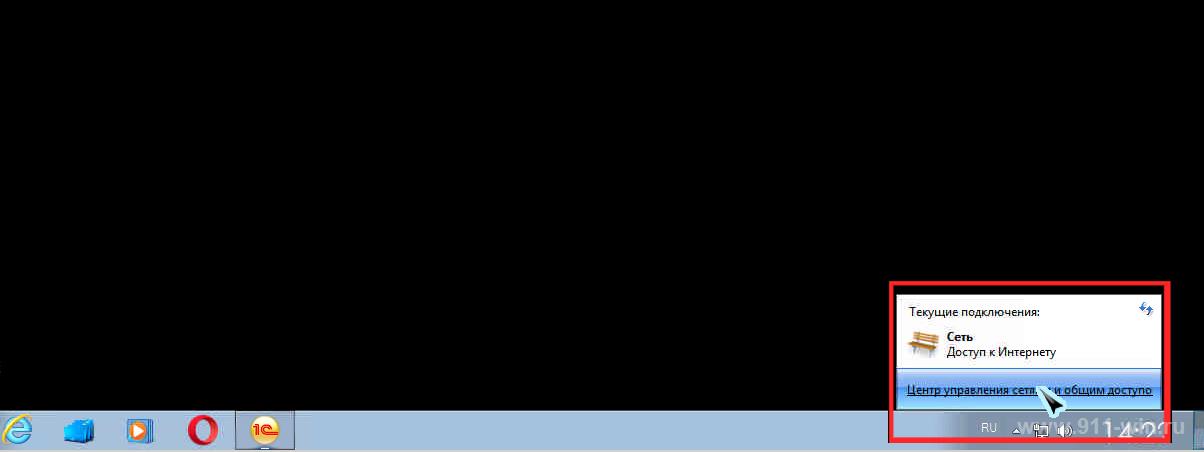
После этого необходимо зайти "Изменение параметров адаптера"
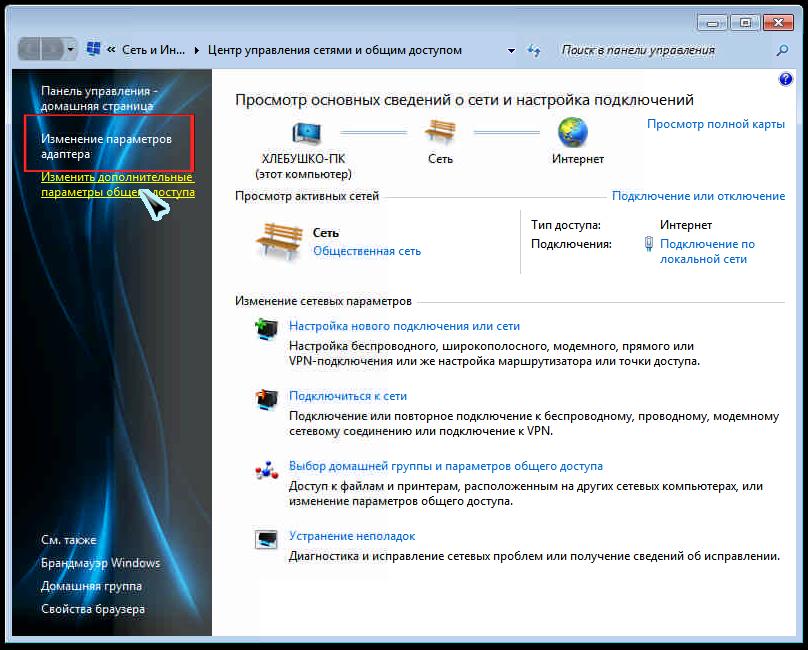
Далее необходимо зайти в подключение, которое будет активно и зайти в "Сведения". Итогом будет Адрес IPv4, который будет расположен в окне сведений в пятой строке.
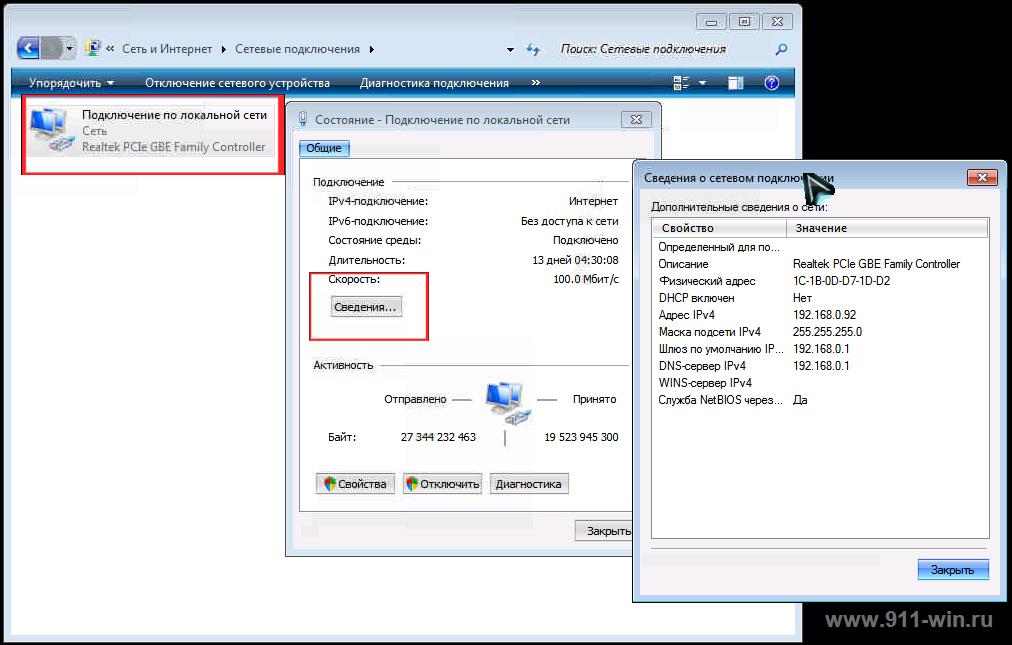
При подключении компьютера через Wi-Fi роутер или Adsl модем проводным способом современная ОС произведёт подключение автоматически. В этом случае точка доступа, которая раздаёт Интернет, будет служить сервером и автоматически предоставит адрес компьютера в ЛВС. Необходимо помнить, что в адресе "192.168.0.92" первые три цифры через строчку должны совпадать у всех компьютеров в сети, а последняя цифра - отличаться. Именно этот уникальный цифровой код называется IP-адресом и определяет обращение к компьютеру.
В том случае, если в сети нету какого-либо сервера или точки доступа в Интернет, то необходимо настроить адрес вручную. Это необходимо сделать, перейдя по кнопке "Свойства" чуть ниже кнопки "Сведения".
Проблема №1 Не совпадают группы IP-адреса
Некоторые Wi-Fi точки настроены так, что имеют адрес в ЛВС по умолчанию 192.168.1.1, другие - 192.168.0.1. Стоит понимать, что сама группа "192.168.0" принята для домашних и внутренних ЛВС только условно. Совсем не обязательно следовать именно такому обозначению. Однако первые три группы должны совпадать. Если определение адреса происходит автоматически, то Интернет-точка или сервер выдаст при подключении правильный адрес.
Однако если же было так, что ноутбук был ранее подключен к рабочей сети и настроен вручную, он мог иметь, предположим, адрес "192.168.1.15".
При подключении ноутбука дома, он не определяется. Потому что точка Интернет-доступа раздаёт IP адрес в стиле "192.168.0. ...". И третья группа в IP-адресе совершенно отличается.
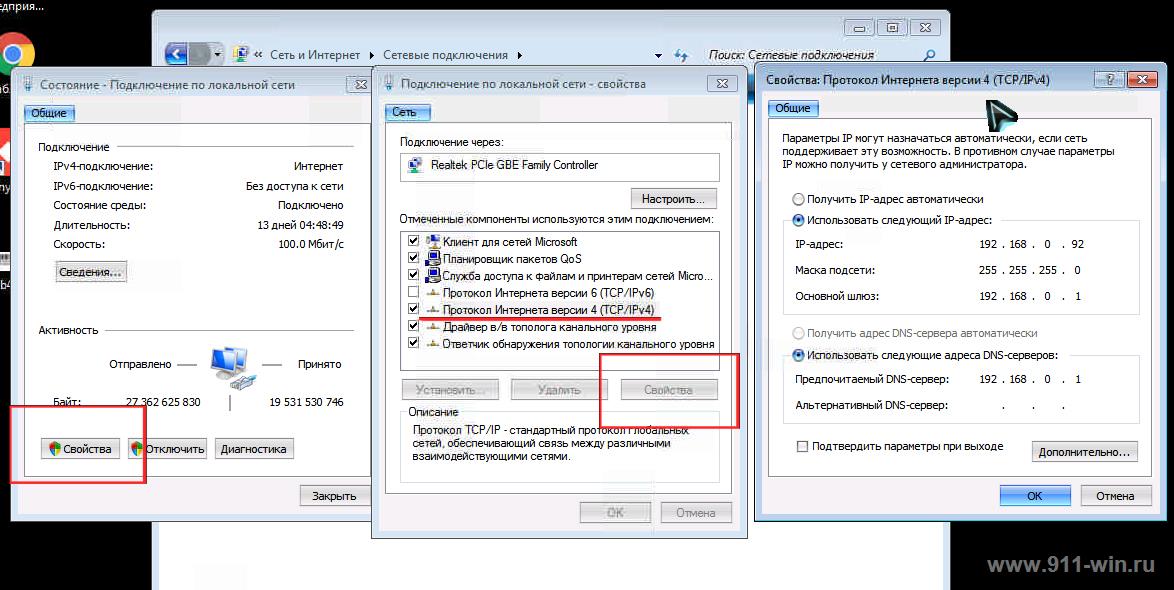
И требуется либо поставить "Получить IP-адрес автоматически", либо настроить третью. группу цифр правильно. При этом проследить, чтобы никакое больше устройство в сети не имело ту же четвёртую группу цифр, что и настраиваемый компьютер.
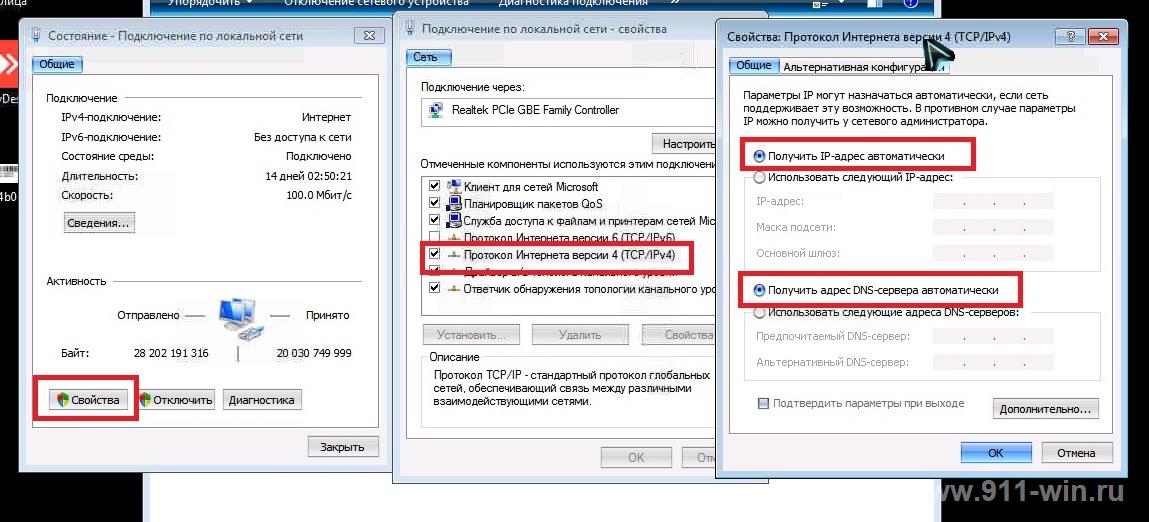
Также в случае чего следует исправить IP-адрес по DNS и шлюз - указать именно настройки Интернет-точки.
Это самый простой, но далеко не самый очевидный вариант устранения ошибки, что компьютер с Windows 7 не видится в сети.
Проблема №2 Не включена служба доступа к файлам
На предыдущих снимках экрана при переходе в "Свойства" подключения по локальной сети есть несколько вариантов в "Отмеченные компоненты используются этим подключением". И необходимо проконтролировать, чтобы стояла в обязательном порядке галочка на строке "Служба доступа к файлам и принтерам сетей Microsoft". На снимке экрана она представлена третьей сверху. Однако может находиться и другой, более широкий список. И нужно найти именно этот.
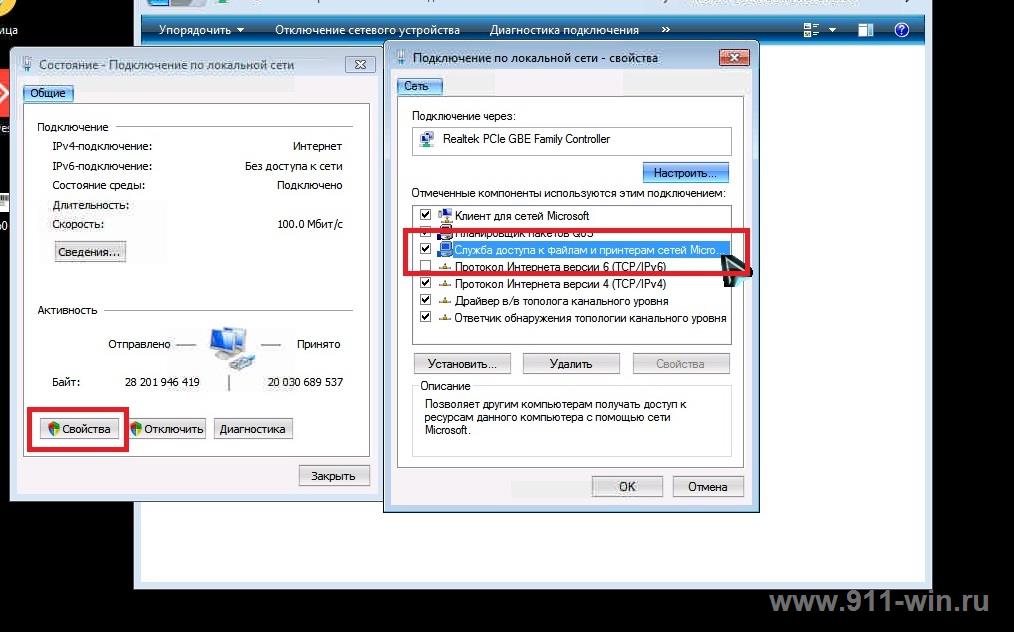
После может понадобиться перезагрузка компьютера.
Проблема №3 Отсутствие общего доступа к файлам и принтерам
Windows 7 может отвергать подключение в виду отсутствия разрешения на работу в сети. Для его предоставления или проверки его подключения следует сделать следующее:
В Центре управления сетями и общим доступом необходимо выбрать "Изменить дополнительные параметры общего доступа"
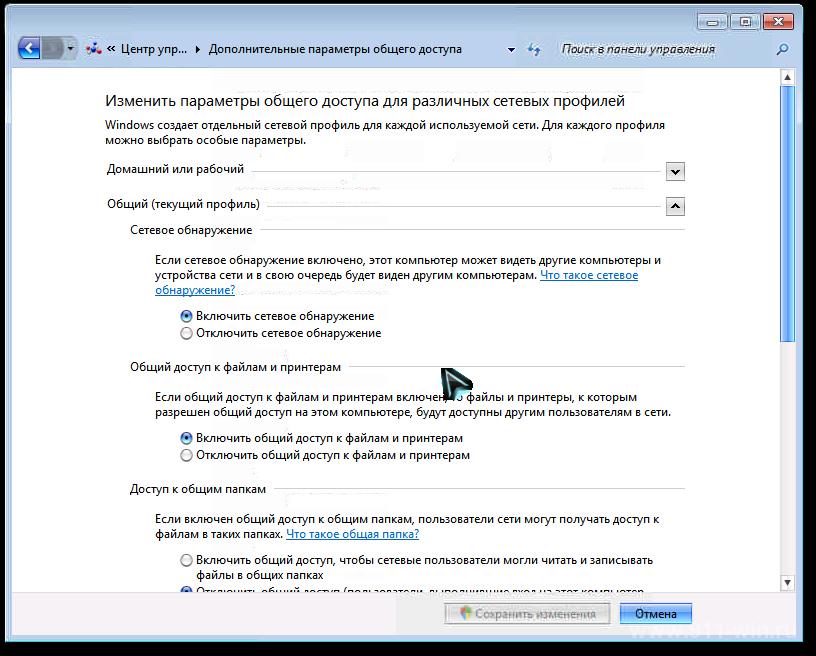
При этом необходимо проверить, в самом Центре управления, какой тип сетевого подключения на компьютере установлен: Домашний/рабочий/общий. И именно для него в том числе указать настройки.
Необходимо выбрать в "Сетевое обнаружение" пункт "Включить сетевое обнаружение" (потому что стандартные настройки безопасности могут просто блокировать). Также включить общий доступ к файлам и принтерам.
Проблема №4 Отсутствие общих папок на компьютере
Следует помнить, что Windows обладает наследственным "грешком". Если на этом компьютере нет ни одной общей папки, то доступ не будет предоставляться. Компьютер может видеться по указанному в сети адресу.
Для этого следует нажать сочетание клавиш Win+R и выполнить команду в стиле:
ping 192.168.0.92
Но адрес после команды будет именно тот, какой был определён непосредственно на самом ПК/
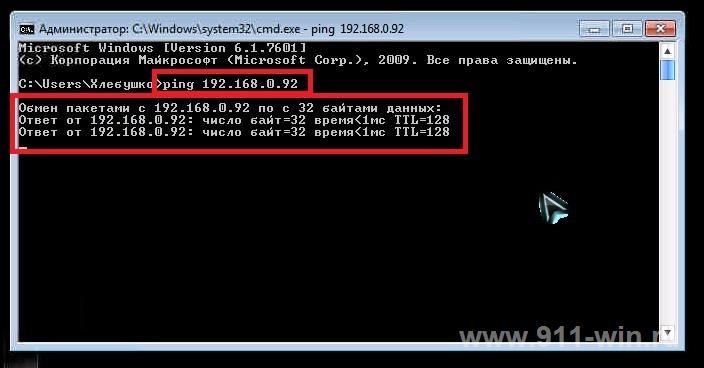

Возможно, что компьютер даже будет определяться в сети по имени. Но далеко не всегда. При этом компьютер будет видеться по сети в том случае, если на него выходят с него самого (рекурсивное сетевое обращение).
В этом случае требуется создать любую папку, назвать её, к примеру. "Общая папка" или просто "Сетевая папка". И предоставить к ней общий доступ. Даже если на компьютере будет установлен и настроен общий доступ к принтеру, это не будет разрешать Windows входящие соединения. Windows по факту блокирует любые попытки зайти к себе через сеть, если нет ни одной общей папки. Логика тут проста: "Зачем компьютер будет заходить, если у меня просто нет общих ресурсов? Скорее всего ты - взломщик. Я тебя заблокирую на всякий случай!"
Проблема №5 Не запущена служба Сервер
Для того, чтобы обеспечить надёжный доступ к сети и принтерам требуется большое количество работающих служб. Однако основная - служба "Сервер". Необходимо проверить, запущена она или нет.
Необходимо нажать сочетание клавиш Win+R, после чего ввести команду services.msc и нажать выполнить. В качестве иного варианта можно произвести Поиск того же самого файла (можно выбрать как английское название, так и русское "Службы"):
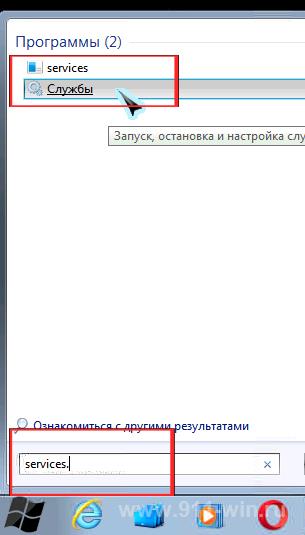
После чего найти в списке служб службу "Сервер" и проверить, что она работает. В противном случае открыть её (либо нажать правой кнопкой и выбрать "запустить").
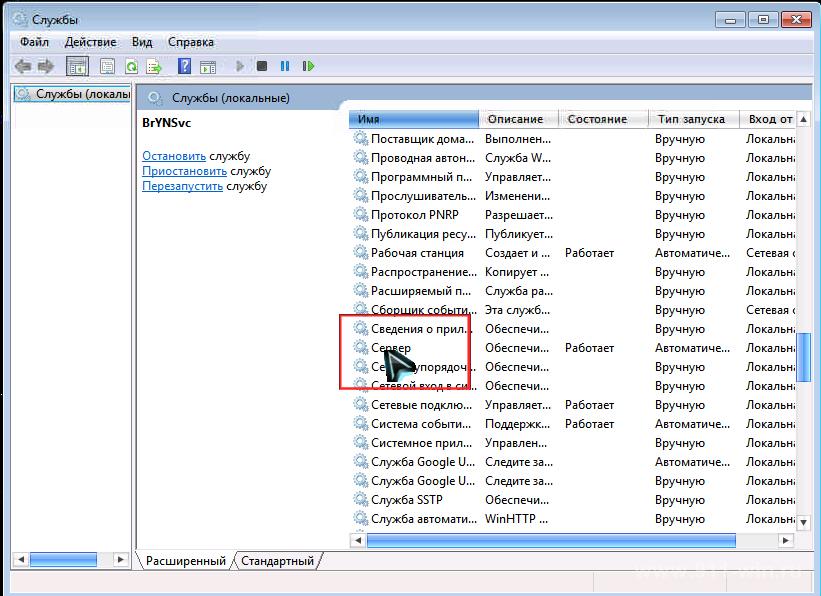
Проблема №6 ОС не видит ни одного компьютера в сети
Windows 7 необходимо видеть в сети хотя бы ещё один компьютер. Если этого не будет, ОС будет считать, что локальной сети и нет. И в лучшем случае будет установлена "Общественная сеть" в "Центре управления сетями".
Если в сети будет Интернет-точка или сервер, что предоставляет IP-адрес - это хорошо. Но если IP настроен вручную, то необходимо добавить в обязательном порядке "шлюз".
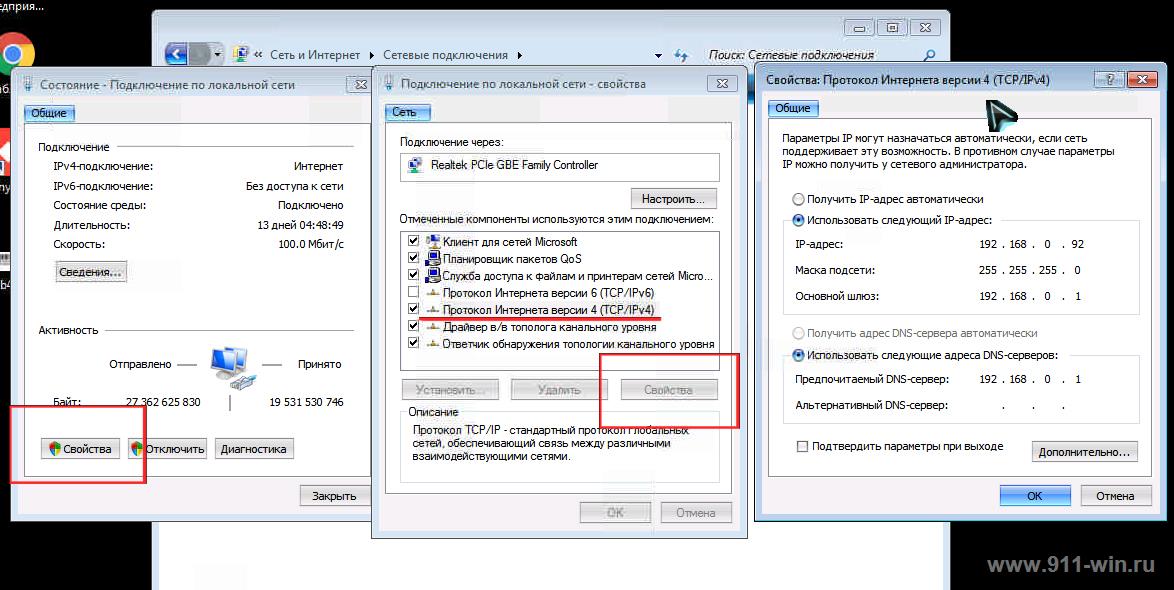
Даже если в ЛВС нет доступа к сети, нужно указать Основным шлюзом друг друга для компьютеров. Тогда они увидят друг друга, и ОС выдаст сообщение с предложением выбрать тип сети. Следует выбрать Домашняя.
То есть: пусть имеются два ПК с IP 192.168.0.90 и 192.168.0.91. Нужно в настройках, как указано на снимках экрана указать
- для первого ПК:
| IP Адрес |
Маска |
шлюз |
| 192.168.0.90 |
255.255.255.0 |
192.168.0.91 |
- Для второго:
| IP Адрес |
Маска |
шлюз |
| 192.168.0.91 |
255.255.255.0 |
192.168.0.90 |
Проблема №7 Общественная сеть
На приведённых выше снимках экрана видно, что сетевое подключение настроено, как "Общественная сеть". Однако очень часто при таком типе подключения не будет работать общий доступ к файлам именно на этом компьютере. Будет предоставляться доступ к интернету, компьютер будет выходить в глобальную сеть. Но не более того.
Особенно это характерно в том случае, если один из компьютеров работает под управлением "Windows 7: Домашняя (для одного языка)". В этом случае в качестве решения нужно порекомендовать следующее:
Необходимо в Центре управления непосредственно поменять Общественную сеть на Домашнюю. Сделать это требуется, просто нажав на соответствующую ссылку под надписью "Сеть / Общественная сеть".
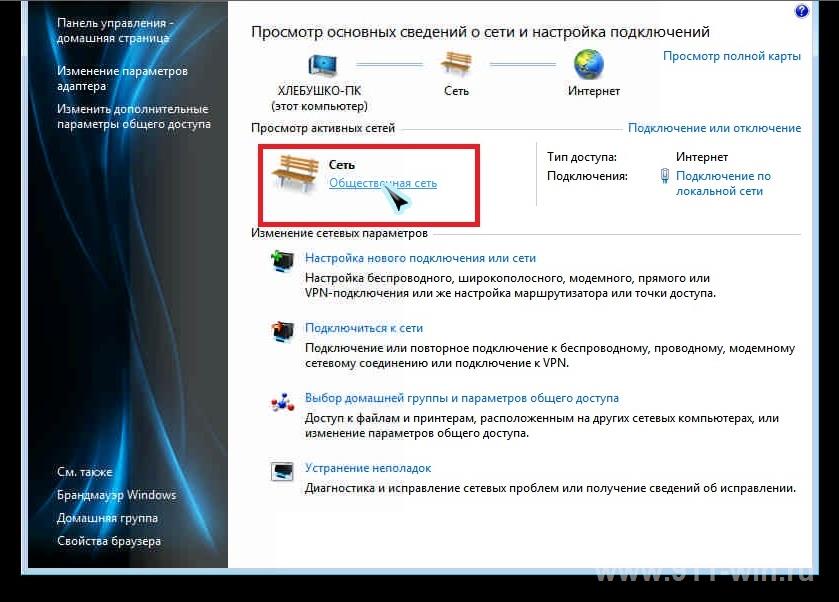
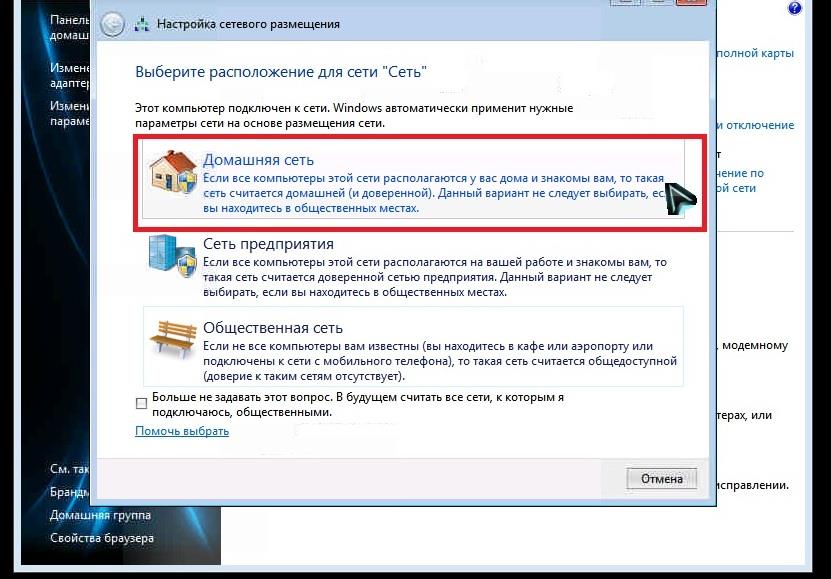
В том случае, если переключение не происходит, есть смысл снести все сетевые настройки (возможно, уже накопилось остаточное явление, от которого настройки и тип подключения просто не будет меняться) до настроек по умолчанию (как при только что установленной ОС):
- Сочетание Win+R, в окне ввести cmd.exe Введите в командной строке
- Netsh Winsock reset

- Перезагрузить компьютер
После перезагрузки произвести настройку IP или предоставить всё сделать автоматически. При появлении сообщения о типе сети обязательно выбрать "Домашняя".
Вам так же будет интересно: